Sådan laver du en blød eller hård nulstilling på en Moto G6

Lær, hvordan du udfører en blød eller hård nulstilling på Moto G6-smartphonen.
Den delte skærmtilstand på Moto G6 er en tidsbesparelse. For eksempel, hvis du ikke kan beslutte dig for, hvilken telefon du skal købe og vil sammenligne specifikationer, kan det være meget irriterende at skulle gå fra et vindue til et andet. Med split-screen-funktionen kan du have to vinduer åbne og side om side.
Ikke kun er funktionen nyttig, men den er også nem at konfigurere og bruge. Bare rolig, hvis du ikke er særlig teknisk kyndig, da du får styr på det på ingen tid. Der er bare nogle tips, du skal følge for at få mest muligt ud af det.
Aktivering af delt skærmtilstand på din Moto G6 Play er meget ligetil.
En ting at huske på er, at ikke alle apps derude vil være kompatible med delt skærmtilstand. Det er op til app-udvikleren at advare brugeren om det, men det er desværre ikke dem alle, der vil. Hvis du installerer en inkompatibel app og prøver at bruge funktionen med den, får du en besked, der fortæller dig det.
En måde at aktivere delt skærm er ved at bruge træk og slip-metoden. Tryk på ikonet for den nyligt brugte app, og øverst vil du se en besked, der fortæller dig, at det er der, du skal trække en af de apps, du vil bruge.
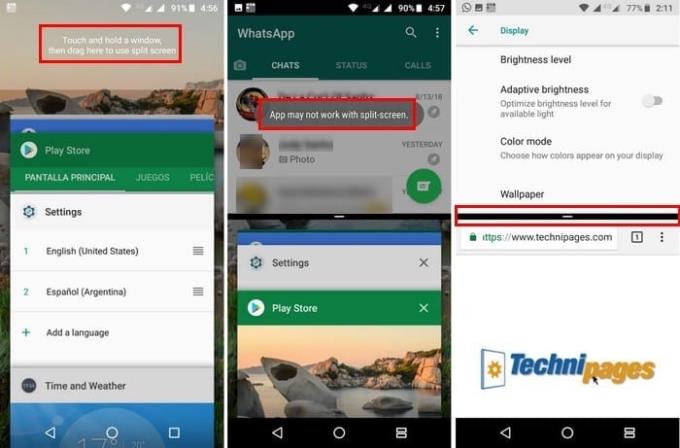
Når du trækker appen dertil, forbliver den automatisk. For at tilføje den anden til den nederste del af din skærm skal du blot trykke på den. Du skal nu have to apps oven på hinanden med en skyder i midten, så du kan se mere af den ene eller den anden app.
Den første metode er bare fremragende til de tidspunkter, hvor du ikke allerede bruger en app. Hvis du allerede bruger en, kan du slå delt skærm til uden at skulle lade den app, du har åben, være åben.
For at gøre dette skal du trykke længe på knappen seneste apps, og den app, du bruger i øjeblikket, flyttes automatisk til toppen af din skærm. Ligesom den første metode skal du bruge skyderen til at se mere en app eller den anden.
Det er også muligt at erstatte den nederste app med en anden uden at lukke alt. Bare tryk på ikonet for delt seneste app, og mens den øverste app forbliver, vil den nederste del af dit display vise den app, du har åben. Vælg den, du vil erstatte appen med.
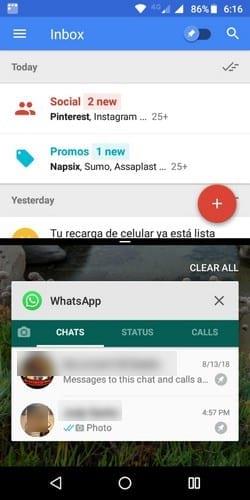
Når du har fået nok af split-screen-tilstand, har du mere end én mulighed for at komme ud af det. Du kan trykke længe på knappen seneste apps, og appen i bunden lukkes. Du skal kun åbne den app, du havde øverst.
Den anden mulighed for at lukke funktionen ville være at skubbe skillevæggen helt ned eller op, afhængigt af den app, du vil fortsætte med at bruge.
Split-screen-tilstand er en praktisk funktion, der giver dig mulighed for at have mere end én app åben. Det er ligetil at bruge, noget som ikke-teknologikyndige brugere vil elske. Finder du funktionen nyttig? Fortæl os det i kommentarerne.
Lær, hvordan du udfører en blød eller hård nulstilling på Moto G6-smartphonen.
Lær, hvordan du får adgang til SD-kortet og SIM-kortstikket på Moto G6 Play-smartphonen ved hjælp af denne vejledning.
Irriteret over, at din Moto G6 automatisk retter din stavning? Deaktiver autokorrekturfunktionen med disse trin.
Lær, hvordan du bruger funktionen Split Screen Mode på Moto G6 Play-smartphonen.
Efter at have rootet din Android-telefon har du fuld systemadgang og kan køre mange typer apps, der kræver root-adgang.
Knapperne på din Android-telefon er ikke kun til at justere lydstyrken eller vække skærmen. Med et par enkle justeringer kan de blive genveje til at tage et hurtigt billede, springe sange over, starte apps eller endda aktivere nødfunktioner.
Hvis du har glemt din bærbare computer på arbejdet, og du har en vigtig rapport, du skal sende til din chef, hvad skal du så gøre? Brug din smartphone. Endnu mere sofistikeret, forvandl din telefon til en computer for at multitaske lettere.
Android 16 har låseskærmswidgets, så du kan ændre låseskærmen, som du vil, hvilket gør låseskærmen meget mere nyttig.
Android Picture-in-Picture-tilstand hjælper dig med at formindske videoen og se den i billede-i-billede-tilstand, hvor du ser videoen i en anden brugerflade, så du kan lave andre ting.
Det bliver nemt at redigere videoer på Android takket være de bedste videoredigeringsapps og -software, som vi nævner i denne artikel. Sørg for, at du har smukke, magiske og stilfulde billeder, som du kan dele med venner på Facebook eller Instagram.
Android Debug Bridge (ADB) er et kraftfuldt og alsidigt værktøj, der giver dig mulighed for at gøre mange ting, f.eks. finde logfiler, installere og afinstallere apps, overføre filer, roote og flashe brugerdefinerede ROM'er og oprette sikkerhedskopier af enheden.
Med automatiske klik-applikationer behøver du ikke at gøre meget, når du spiller spil, bruger applikationer eller bruger opgaver, der er tilgængelige på enheden.
Selvom der ikke findes nogen magisk løsning, kan små ændringer i, hvordan du oplader, bruger og opbevarer din enhed, gøre en stor forskel i at bremse batterislid.
Den telefon, som mange elsker lige nu, er OnePlus 13, fordi den udover overlegen hardware også besidder en funktion, der har eksisteret i årtier: den infrarøde sensor (IR Blaster).











